使用路由表
路由表 ( Routing Table )可以为资源提供 IP 网络的路由选择,通过配置目标网络及其下一跳,指定网络的路由方向,从而实现网络的连通和优化。
目前可以支持为私有网络 ( Vxnet ) 和负载均衡器 ( Load Balancer, LB ) 绑定路由表。
为私有网络添加路由规则
场景:私有网络云服务器统一通过 NAT 网关访问互联网,以实现公网 IP 地址的复用和带宽共享。
假设,用户的私有网络“办公网络”( 192.168.128.0/24 )内的所有虚拟机希望统一通过 NAT 网关 ( nat-00001 )访问互联网。NAT 网关配置,请参见 NAT 网关配置详情。
创建路由表
在路由表页面,点击创建,关联资源类型选择私有网络。
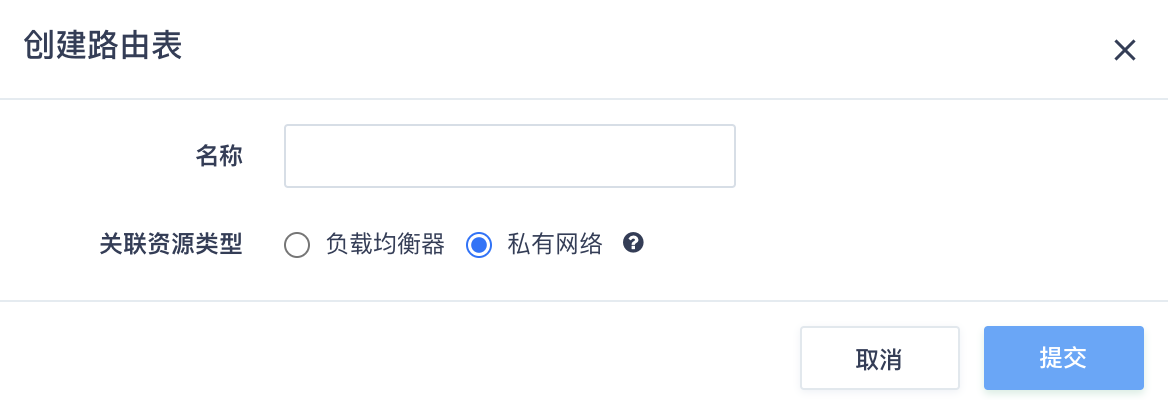
路由表只需设置名称即可。
添加路由表规则
点击路由表 ID,进入路由表详情页面,点击添加路由。
目标网络:即私有网络要访问的目标网络,在本示例中为所有 IP 地址,即 0.0.0.0/0。
说明
目的网络为 0.0.0.0/0 的路由规则也称默认路由。
下一跳类型:本示例中,网络的下一跳类型是 NAT 网关
下一跳:本示例中,网络的下一跳为 nat01
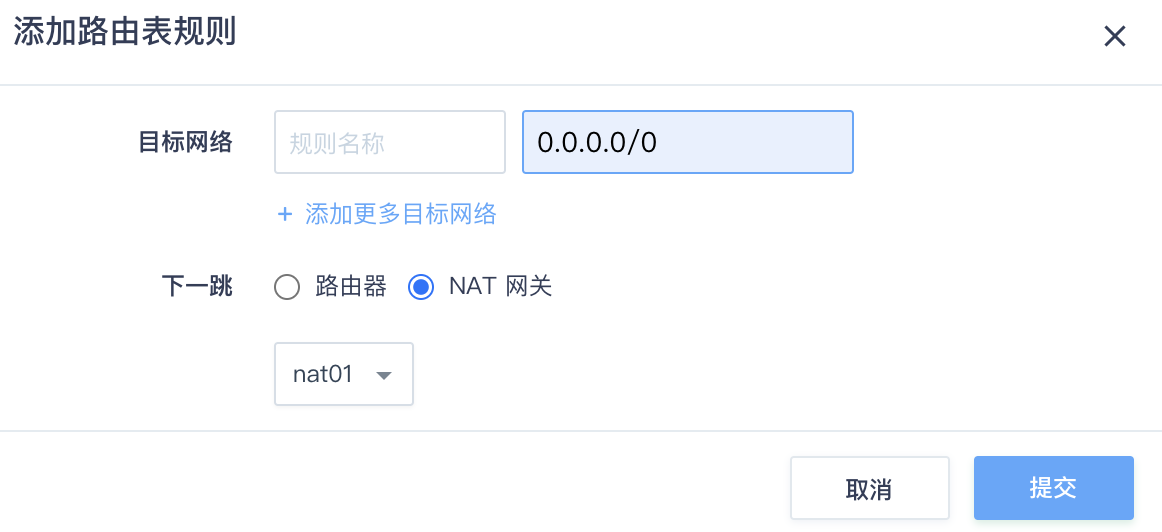
然后执行应用修改
为负载均衡器添加路由规则
场景:云服务器通过隧道访问其他 VPC 的负载均衡器。
假设,用户数据中心的网络( 192.168.10.0/24 ) 和 VPC 网络( 172.16.10.0/24 )通过隧道打通。
用户数据中心云服务器 192.168.10.2 (以下称“客户端”),希望访问位于 VPC 中的"公私网混合 LB ( 172.16.10.253 )"。
测试隧道连通情况
客户端 ping 云服务器(假设 172.16.10.5 )
登录 192.168.10.2
[root@route-table ~]# ip a
[root@route-table ~]# ping 172.16.10.5

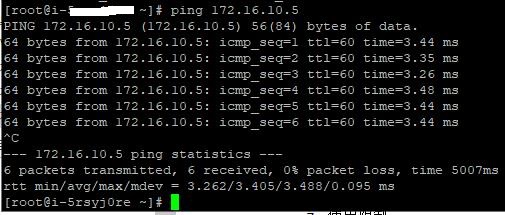
添加 LB 监听器和后端
需要确保 LB 有后端服务器,才可以被访问。
客户端 ping 公私网混合 LB
[root@route-table ~]# ping 172.16.10.253

配置路由表
创建路由表
在路由表页面,点击创建,关联资源类型选择负载均衡器。
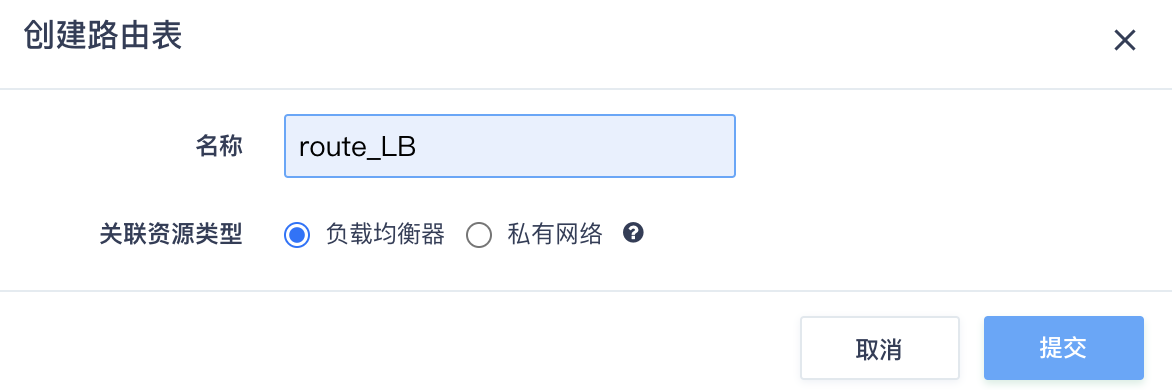
添加路由表规则
点击路由表 ID,进入路由表详情页面,点击添加路由。
目标网络:希望资源能够访问的 IP 网络即 LB 要访问的目标网络,在本示例中为 192.168.10.0/24 。
下一跳:下一跳路由即 LB 所在网络。
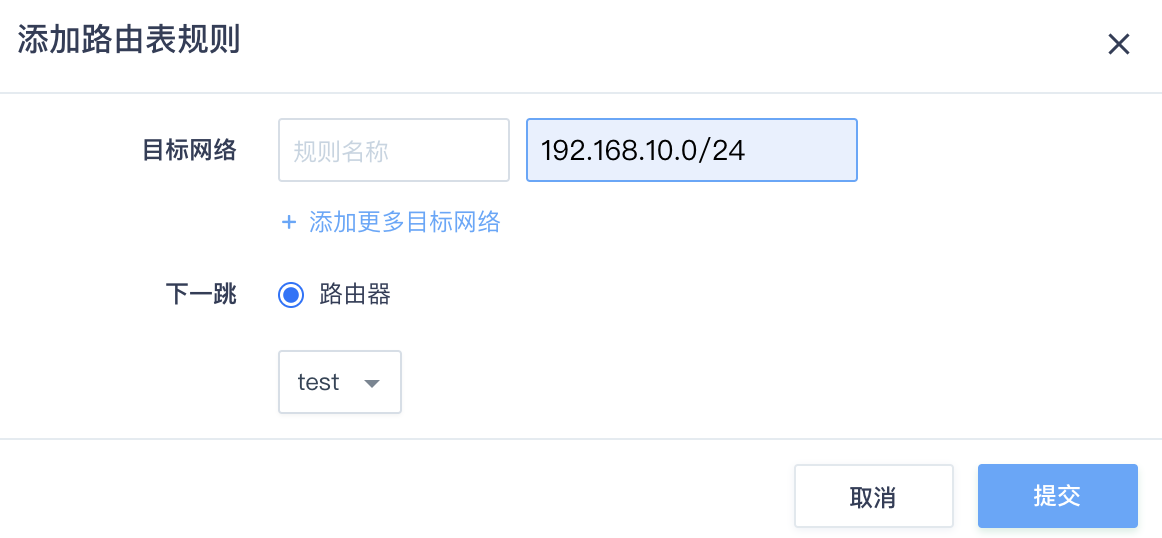
绑定/解绑路由表
可以在路由表页面,右键单击路由表绑定/解绑 LB 。
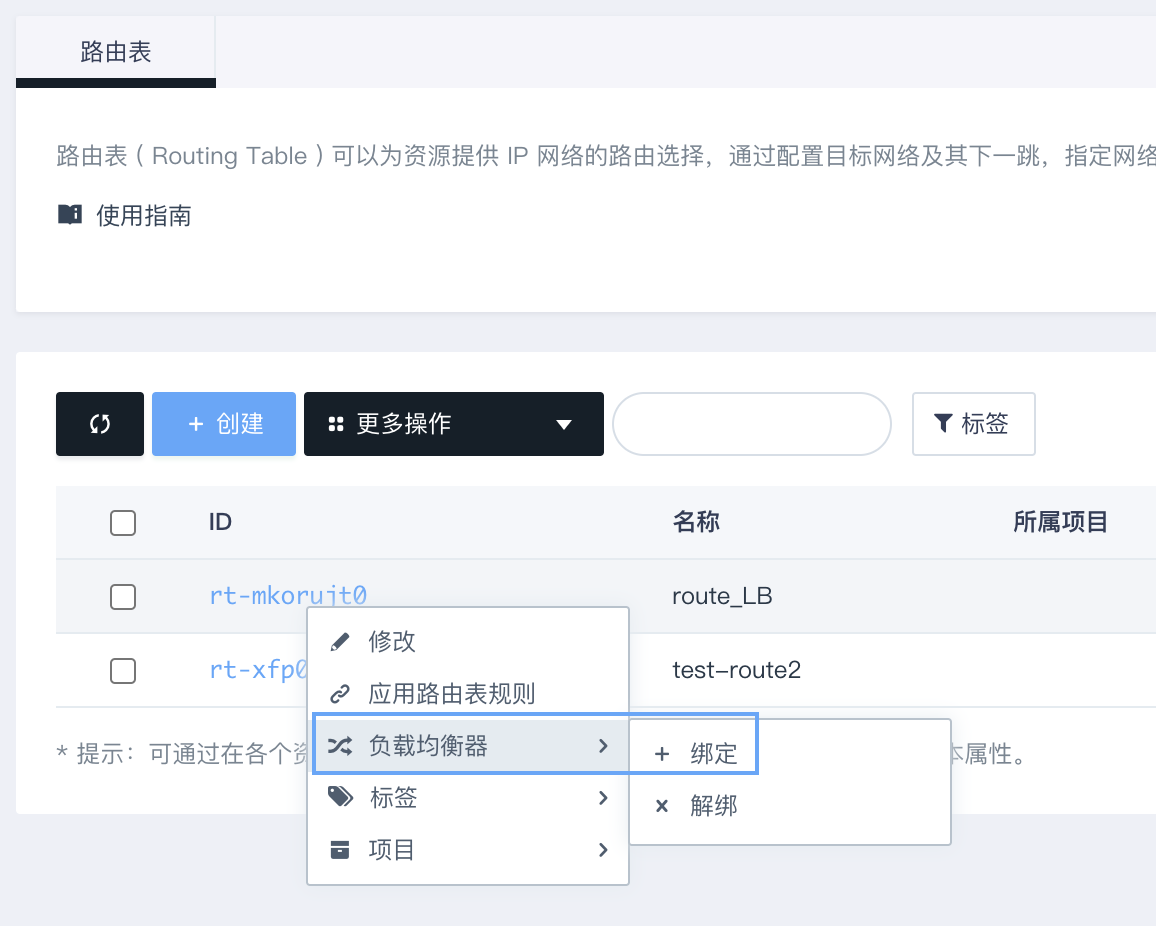
也可以在 LB 页面,右键单击 LB 绑定/解绑路由表。
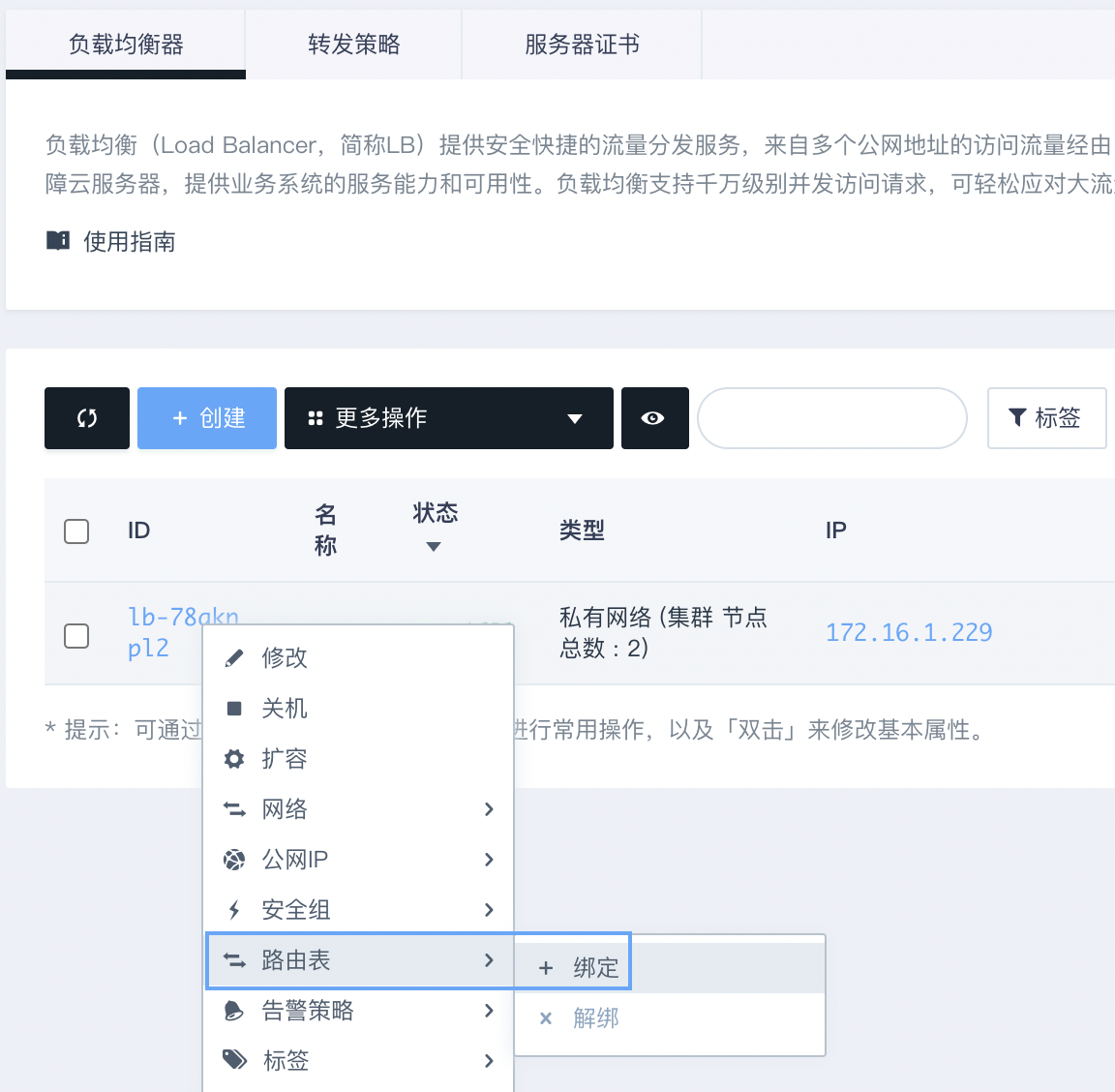
客户端 ping 公私网混合 LB
[root@route-table ~]# ping 172.16.10.253

路由表使用限制
资源只能绑定一个路由表,并且路由表关联类型需要与资源类型相同;
一个路由表可以绑定多个相同类型的资源 ;
暂不支持批量绑定和解绑。